cisco模拟器使用方法
- 格式:pdf
- 大小:162.75 KB
- 文档页数:2
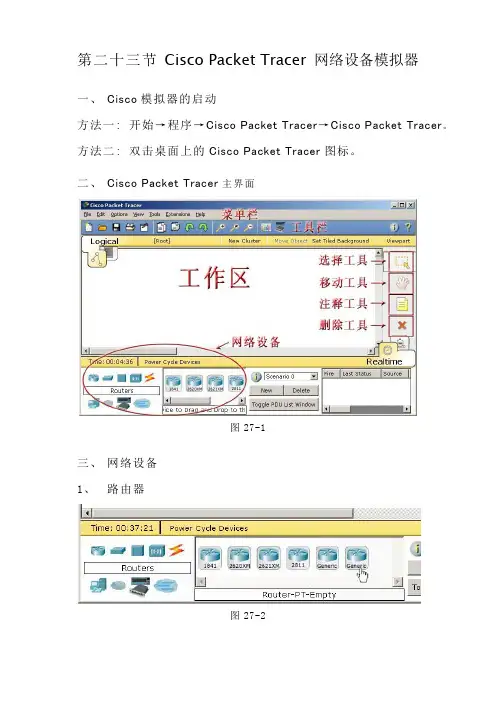
第二十三节Cisco Packet Tracer网络设备模拟器一、Cisco模拟器的启动方法一: 开始→程序→Cisco Packet Tracer→Cisco Packet Tracer。
方法二: 双击桌面上的Cisco Packet Tracer图标。
二、Cisco Packet Tracer主界面图27-1三、网络设备1、路由器图27-22、交换机图27-33、传输介质图27-4四、模块化交换机模块的添加与移除1、模块类型Switch-PT-Empty有五种类型的模块,CE、CFE、CGE、FFE和FGE,这些符号是完整英文名称的缩写。
例如CE是Copper Ethernet的缩写,FFE是Fiber Fast Ethernet的缩写。
各种模块符号的说明如下表所示。
表27-1 Switch-PT-Empty模块类型符号的说明模块类型模块说明符号的完全形式PT-SWITCH-NM-1CE具有一个接口的10MB双绞线模块Copper EthernetPT-SWITCH-NM-1CFE具有一个接口的100MB双绞线模块Copper Fast EthernetPT-SWITCH-NM-1CGE具有一个接口的1000MB双绞线模块Copper Gigabit EthernetPT-SWITCH-NM-1FFE具有一个接口的100MB光纤模块Fiber Fast EthernetPT-SWITCH-NM-1FGE具有一个接口的1000MB光纤模块Fiber Gigabit Ethernet2、添加模块①关闭交换机电源:交换机模块的安装与移除不能带电插拔,因此必须关闭电源。
在Cisco Packet Tracer工作区中点击交换机图标,打开如图27-5所示界面,点击图中的电源开关即可打开或关闭交换机的电源。
②插入模块:在窗口左侧“MODULES”下面选择一种模块类型,按住鼠标左键拖动到空槽口上释放鼠标。
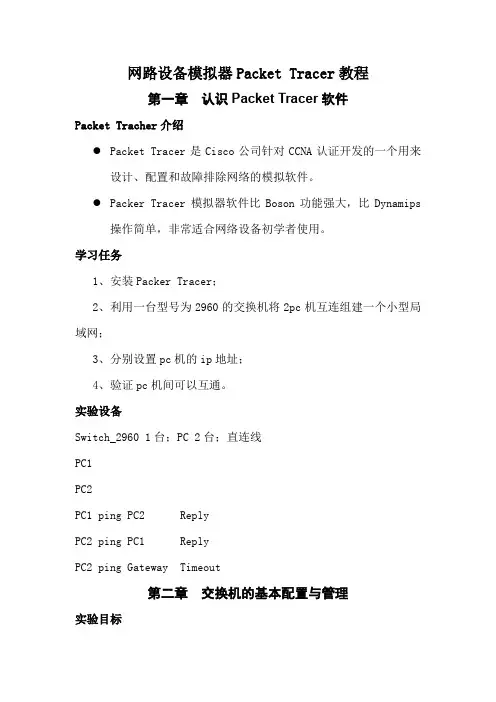
网路设备模拟器Packet Tracer教程第一章认识Packet Tracer软件Packet Tracher介绍●Packet Tracer是Cisco公司针对CCNA认证开发的一个用来设计、配置和故障排除网络的模拟软件。
●Packer Tracer模拟器软件比Boson功能强大,比Dynamips操作简单,非常适合网络设备初学者使用。
学习任务1、安装Packer Tracer;2、利用一台型号为2960的交换机将2pc机互连组建一个小型局域网;3、分别设置pc机的ip地址;4、验证pc机间可以互通。
实验设备Switch_2960 1台;PC 2台;直连线PC1PC2PC1 ping PC2 ReplyPC2 ping PC1 ReplyPC2 ping Gateway Timeout第二章交换机的基本配置与管理实验目标●掌握交换机基本信息的配置管理。
实验背景●某公司新进一批交换机,在投入网络以后要进行初始配置与管理,你作为网络管理员,对交换机进行基本的配置与管理。
技术原理●交换机的管理方式基本分为两种:带内管理和带外管理。
●通过交换机的Console端口管理交换机属于带外管理;这种管理方式不占用交换机的网络端口,第一次配置交换机必须利用Console端口进行配置。
●通过Telnet、拨号等方式属于带内管理。
●交换机的命令行操作模式主要包括:●用户模式Switch>●特权模式Switch#●全局配置模式Switch(config)#●端口模式Switch(config-if)#实验步骤:●新建Packet Tracer拓扑图●了解交换机命令行●进入特权模式(en)●进入全局配置模式(conf t)●进入交换机端口视图模式(int f0/1)●返回到上级模式(exit)●从全局以下模式返回到特权模式(end)●帮助信息(如? 、co?、copy?)●命令简写(如 conf t)●命令自动补全(Tab)●快捷键(ctrl+c中断测试,ctrl+z退回到特权视图)●Reload重启。
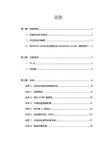
目录第一篇:熟悉界面 (2)一、设备的选择与连接 (2)二、对设备进行编辑 (3)三、Realtime mode(实时模式)和Simulation mode(模拟模式) . 3第二篇:设备管理 (5)一、PC机 (5)二、路由器 (5)第三篇:实战 (6)实例1、研究应用层和传输层协议 (6)实例2、检查路由 (8)实例3、研究ICMP 数据包 (10)实例4、子网和路由器配置 (12)实例5、研究第2 层帧头 (14)实例6、地址解析协议(ARP) (15)实例7、中间设备用作终端设备 (17)实例8、管理设备配置 (19)第第一一篇篇::熟熟悉悉界界面面一一、、设设备备的的选选择择与与连连接接在界面的左下角一块区域,这里有许多种类的硬件设备,从左至右,从上到下依次为路由器、交换机、集线器、无线设备、设备之间的连线(Connections )、终端设备、仿真广域网、Custom Made Devices (自定义设备)下面着重讲一下“Connections”,用鼠标点一下它之后,在右边你会看到各种类型的线,依次为Automatically Choose Connection Type (自动选线,万能的,一般不建议使用,除非你真的不知道设备之间该用什么线)、控制线、直通线、交叉线、光纤、电话线、同轴电缆、DCE 、DTE 。
其中DCE 和DTE 是用于路由器之间的连线,实际当中,你需要把DCE 和一台路由器相连,DTE 和另一台设备相连。
而在这里,你只需选一根就是了,若你选了DCE 这一根线,则和这根线先连的路由器为DCE ,配置该路由器时需配置时钟哦。
交叉线只在路由器和电脑直接相连,或交换机和交换机之间相连时才会用到。
注释:那么Custom Made Devices 设备是做什么的呢?通过实验发现当我们用鼠标单击不放开左键把位于第一行的第一个设备也就是Router 中的任意一个拖到工作区,然后再拖一个然后我们尝试用串行线Serial DTE 连接两个路由器时发现,他们之间是不会正常连接的,原因是这两个设备初始化对然虽然都是模块化的,但是没有添加,比如多个串口等等。
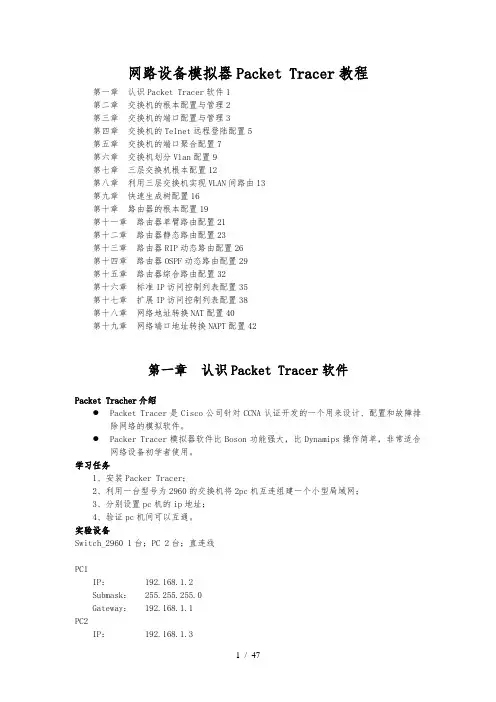
网路设备模拟器Packet Tracer教程第一章认识Packet Tracer软件1第二章交换机的根本配置与管理2第三章交换机的端口配置与管理3第四章交换机的Telnet远程登陆配置5第五章交换机的端口聚合配置7第六章交换机划分Vlan配置9第七章三层交换机根本配置12第八章利用三层交换机实现VLAN间路由13第九章快速生成树配置16第十章路由器的根本配置19第十一章路由器单臂路由配置21第十二章路由器静态路由配置23第十三章路由器RIP动态路由配置26第十四章路由器OSPF动态路由配置29第十五章路由器综合路由配置32第十六章标准IP访问控制列表配置35第十七章扩展IP访问控制列表配置38第十八章网络地址转换NAT配置40第十九章网络端口地址转换NAPT配置42第一章认识Packet Tracer软件Packet Tracher介绍●Packet Tracer是Cisco公司针对CCNA认证开发的一个用来设计、配置和故障排除网络的模拟软件。
●Packer Tracer模拟器软件比Boson功能强大,比Dynamips操作简单,非常适合网络设备初学者使用。
学习任务1、安装Packer Tracer;2、利用一台型号为2960的交换机将2pc机互连组建一个小型局域网;3、分别设置pc机的ip地址;4、验证pc机间可以互通。
实验设备Switch_2960 1台;PC 2台;直连线PC1IP:192.168.1.2Submask:255.255.255.0Gateway:192.168.1.1PC2IP:192.168.1.3Submask:255.255.255.0Gateway:192.168.1.1PC1 ping PC2 ReplyPC2 ping PC1 ReplyPC2 ping Gateway Timeout第二章交换机的根本配置与管理实验目标●掌握交换机根本信息的配置管理。
实验背景●某公司新进一批交换机,在投入网络以后要进展初始配置与管理,你作为网络管理员,对交换机进展根本的配置与管理。
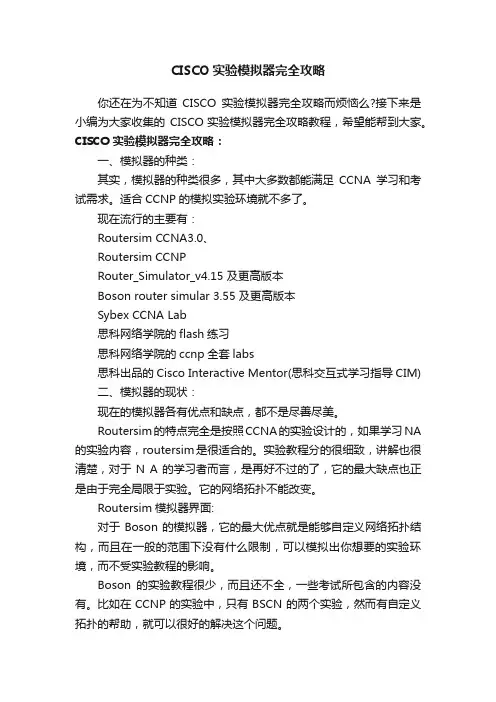
CISCO实验模拟器完全攻略你还在为不知道CISCO实验模拟器完全攻略而烦恼么?接下来是小编为大家收集的CISCO实验模拟器完全攻略教程,希望能帮到大家。
CISCO实验模拟器完全攻略:一、模拟器的种类:其实,模拟器的种类很多,其中大多数都能满足CCNA学习和考试需求。
适合CCNP的模拟实验环境就不多了。
现在流行的主要有:Routersim CCNA3.0、Routersim CCNPRouter_Simulator_v4.15 及更高版本Boson router simular 3.55 及更高版本Sybex CCNA Lab思科网络学院的flash练习思科网络学院的ccnp全套labs思科出品的Cisco Interactive Mentor(思科交互式学习指导CIM)二、模拟器的现状:现在的模拟器各有优点和缺点,都不是尽善尽美。
Routersim的特点完全是按照CCNA的实验设计的,如果学习NA 的实验内容,routersim是很适合的。
实验教程分的很细致,讲解也很清楚,对于N A的学习者而言,是再好不过的了,它的最大缺点也正是由于完全局限于实验。
它的网络拓扑不能改变。
Routersim模拟器界面:对于Boson的模拟器,它的最大优点就是能够自定义网络拓扑结构,而且在一般的范围下没有什么限制,可以模拟出你想要的实验环境,而不受实验教程的影响。
Boson的实验教程很少,而且还不全,一些考试所包含的内容没有。
比如在CCNP的实验中,只有BSCN的两个实验,然而有自定义拓扑的帮助,就可以很好的解决这个问题。
Boson模拟器界面:思科学院的flash和labs还可以,至少从错误方面看(我相信绝对没有人愿意学习受误导的知识,如果是我,我宁愿没学过。
不知者不为过嘛,出丑可不会留下什么好印象)。
虽然没有什么错误(至少我还没发现),但是略显死板,因为你必须按他要求的步骤做,输入他要求的命令。
所以,你在实验的时候,必须以理解书中内容为前提,否则一点用没有。
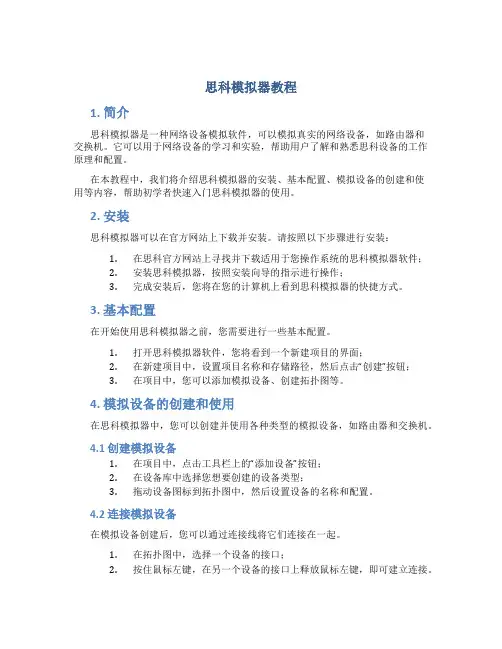
思科模拟器教程1. 简介思科模拟器是一种网络设备模拟软件,可以模拟真实的网络设备,如路由器和交换机。
它可以用于网络设备的学习和实验,帮助用户了解和熟悉思科设备的工作原理和配置。
在本教程中,我们将介绍思科模拟器的安装、基本配置、模拟设备的创建和使用等内容,帮助初学者快速入门思科模拟器的使用。
2. 安装思科模拟器可以在官方网站上下载并安装。
请按照以下步骤进行安装:1.在思科官方网站上寻找并下载适用于您操作系统的思科模拟器软件;2.安装思科模拟器,按照安装向导的指示进行操作;3.完成安装后,您将在您的计算机上看到思科模拟器的快捷方式。
3. 基本配置在开始使用思科模拟器之前,您需要进行一些基本配置。
1.打开思科模拟器软件,您将看到一个新建项目的界面;2.在新建项目中,设置项目名称和存储路径,然后点击“创建”按钮;3.在项目中,您可以添加模拟设备、创建拓扑图等。
4. 模拟设备的创建和使用在思科模拟器中,您可以创建并使用各种类型的模拟设备,如路由器和交换机。
4.1 创建模拟设备1.在项目中,点击工具栏上的“添加设备”按钮;2.在设备库中选择您想要创建的设备类型;3.拖动设备图标到拓扑图中,然后设置设备的名称和配置。
4.2 连接模拟设备在模拟设备创建后,您可以通过连接线将它们连接在一起。
1.在拓扑图中,选择一个设备的接口;2.按住鼠标左键,在另一个设备的接口上释放鼠标左键,即可建立连接。
4.3 配置模拟设备1.双击一个模拟设备,在弹出的终端窗口中输入设备的命令;2.您可以使用命令行界面来配置设备的各种参数,如IP地址、路由表等。
5. 模拟网络实验思科模拟器提供了一个实验环境,可以帮助用户进行各种网络实验和测试。
1.在拓扑图中,创建您想要实验的网络拓扑;2.配置每个设备的参数,并建立适当的连接;3.运行实验,并在设备的终端窗口中观察结果。
6. 总结通过本教程,您应该了解了思科模拟器的安装、基本配置、模拟设备的创建和使用等内容。
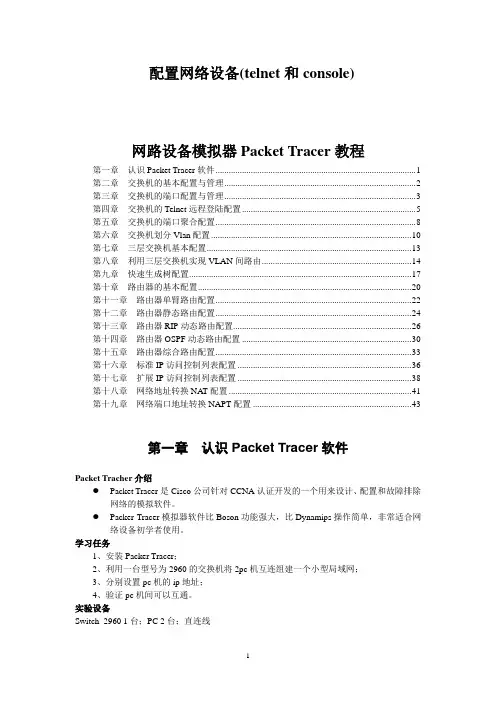
配置网络设备(telnet和console)网路设备模拟器Packet Tracer教程第一章认识Packet Tracer软件 (1)第二章交换机的基本配置与管理 (2)第三章交换机的端口配置与管理 (3)第四章交换机的Telnet远程登陆配置 (5)第五章交换机的端口聚合配置 (8)第六章交换机划分Vlan配置 (10)第七章三层交换机基本配置 (13)第八章利用三层交换机实现VLAN间路由 (14)第九章快速生成树配置 (17)第十章路由器的基本配置 (20)第十一章路由器单臂路由配置 (22)第十二章路由器静态路由配置 (24)第十三章路由器RIP动态路由配置 (26)第十四章路由器OSPF动态路由配置 (30)第十五章路由器综合路由配置 (33)第十六章标准IP访问控制列表配置 (36)第十七章扩展IP访问控制列表配置 (38)第十八章网络地址转换NAT配置 (41)第十九章网络端口地址转换NAPT配置 (43)第一章认识Packet Tracer软件Packet Tracher介绍●Packet Tracer是Cisco公司针对CCNA认证开发的一个用来设计、配置和故障排除网络的模拟软件。
●Packer Tracer模拟器软件比Boson功能强大,比Dynamips操作简单,非常适合网络设备初学者使用。
学习任务1、安装Packer Tracer;2、利用一台型号为2960的交换机将2pc机互连组建一个小型局域网;3、分别设置pc机的ip地址;4、验证pc机间可以互通。
实验设备Switch_2960 1台;PC 2台;直连线PC1IP:192.168.1.2Submask:255.255.255.0Gateway:192.168.1.1PC2IP:192.168.1.3Submask:255.255.255.0Gateway:192.168.1.1PC1 ping PC2 ReplyPC2 ping PC1 ReplyPC2 ping Gateway Timeout第二章交换机的基本配置与管理实验目标●掌握交换机基本信息的配置管理。
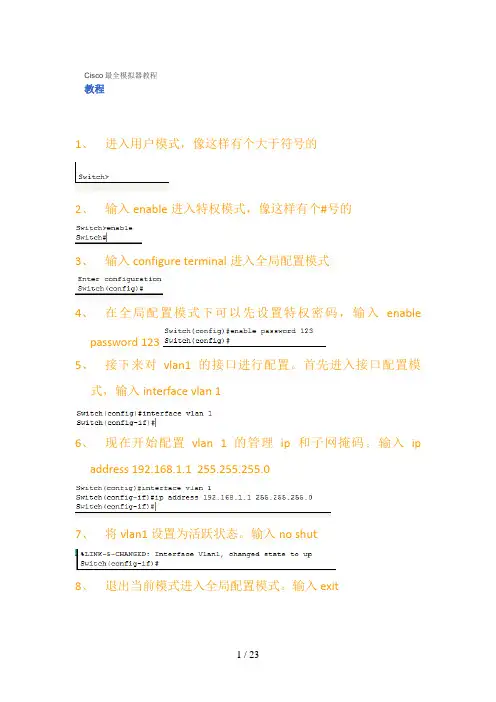
Cisco最全模拟器教程教程1、进入用户模式,像这样有个大于符号的2、输入enable进入特权模式,像这样有个#号的3、输入configure terminal进入全局配置模式4、在全局配置模式下可以先设置特权密码,输入enablepassword 1235、接下来对vlan1的接口进行配置。
首先进入接口配置模式,输入interface vlan 16、现在开始配置vlan 1 的管理ip 和子网掩码。
输入ipaddress 192.168.1.1 255.255.255.07、将vlan1 设置为活跃状态。
输入no shut8、退出当前模式进入全局配置模式。
输入 exit9、接下来是设置远程登录密码。
首先进入line配置模式,输入line vty 0 4(PS:这里VTY(Virtual Type Terminal)是虚拟终端的意思,line vty 0 4表示设置0到4号5个端口为远程登录端口,设置为0 3,0 2, 0 1完全是可以的)10、然后设置密码。
输入password jfb11、输入了密码当然要保存!在上一步的基础上输入login12、然后输入end返回特权模式,再输入show running查看我们对交换机的配置情况13、设置正确。
14、现在就是对pc配置ip 和子网掩码(192.168.1.2255.255.255.0)15、连接一根直通双绞线。
16、接下来激动人心的时刻到来了,在命令提示符中输入ping192.168.1.1,是不是通了,如果没有可多试几次!17、更激动人心的时刻是在下面。
输入telnet 192.168.1.118、输入远程登录密码 jfb,看看是不是远程登录成功了19、输入enable ,提示输入密码,该密码为特权密码,前面设置的123看看是不是进入特权模式了!20、现在你就可以对交换机进行配置了MY GOD``````可以这么说,我用过有许多好的网络模拟软件,其中不乏有特别优秀的!比如Boson的Boson NetSim for CCNA 6.0就很优秀。
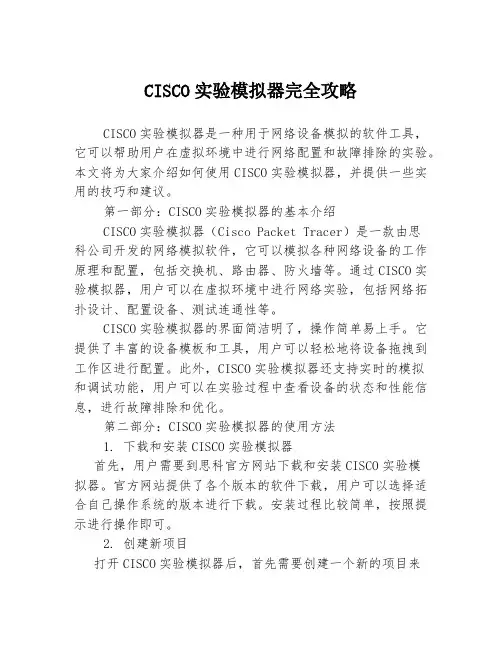
CISCO实验模拟器完全攻略CISCO实验模拟器是一种用于网络设备模拟的软件工具,它可以帮助用户在虚拟环境中进行网络配置和故障排除的实验。
本文将为大家介绍如何使用CISCO实验模拟器,并提供一些实用的技巧和建议。
第一部分:CISCO实验模拟器的基本介绍CISCO实验模拟器(Cisco Packet Tracer)是一款由思科公司开发的网络模拟软件,它可以模拟各种网络设备的工作原理和配置,包括交换机、路由器、防火墙等。
通过CISCO实验模拟器,用户可以在虚拟环境中进行网络实验,包括网络拓扑设计、配置设备、测试连通性等。
CISCO实验模拟器的界面简洁明了,操作简单易上手。
它提供了丰富的设备模板和工具,用户可以轻松地将设备拖拽到工作区进行配置。
此外,CISCO实验模拟器还支持实时的模拟和调试功能,用户可以在实验过程中查看设备的状态和性能信息,进行故障排除和优化。
第二部分:CISCO实验模拟器的使用方法1. 下载和安装CISCO实验模拟器首先,用户需要到思科官方网站下载和安装CISCO实验模拟器。
官方网站提供了各个版本的软件下载,用户可以选择适合自己操作系统的版本进行下载。
安装过程比较简单,按照提示进行操作即可。
2. 创建新项目打开CISCO实验模拟器后,首先需要创建一个新的项目来进行实验。
点击界面左侧的“新建项目”,然后输入项目名称和描述,点击“确定”即可创建一个新的项目。
3. 设计网络拓扑在项目中,用户可以通过拖拽设备模板来设计网络拓扑。
点击界面左侧的“设备”图标,选择需要的设备模板,然后将其拖拽到工作区。
用户可以根据自己的需求,连接各个设备并进行配置。
4. 配置设备在CISCO实验模拟器中,用户可以通过双击设备打开配置界面,进行设备的配置。
这包括设置IP地址、路由表、ACL 等。
用户可以根据实验要求进行相应的配置,然后保存设置。
5. 测试连通性在配置完成后,用户可以通过CISCO实验模拟器提供的工具测试网络的连通性。
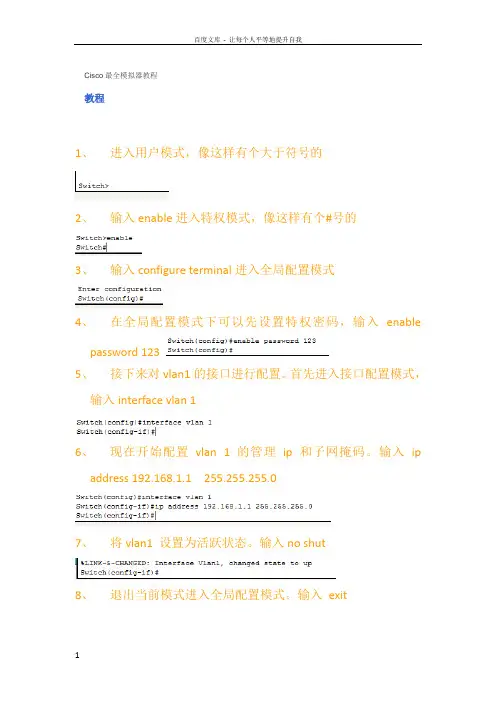
Cisco最全模拟器教程教程1、进入用户模式,像这样有个大于符号的2、输入enable进入特权模式,像这样有个#号的3、输入configure terminal进入全局配置模式4、在全局配置模式下可以先设置特权密码,输入enablepassword 1235、接下来对vlan1的接口进行配置。
首先进入接口配置模式,输入interface vlan 16、现在开始配置vlan 1 的管理ip 和子网掩码。
输入ipaddress 192.168.1.1 255.255.255.07、将vlan1 设置为活跃状态。
输入no shut8、退出当前模式进入全局配置模式。
输入exit9、接下来是设置远程登录密码。
首先进入line配置模式,输入line vty 0 4(PS:这里VTY(Virtual Type Terminal)是虚拟终端的意思,line vty 0 4表示设置0到4号5个端口为远程登录端口,设置为0 3,0 2,0 1完全是可以的)10、然后设置密码。
输入password jfb11、输入了密码当然要保存!在上一步的基础上输入login12、然后输入end返回特权模式,再输入show running查看我们对交换机的配置情况13、设置正确。
14、现在就是对pc配置ip 和子网掩码(192.168.1.2255.255.255.0)15、连接一根直通双绞线。
16、接下来激动人心的时刻到来了,在命令提示符中输入ping192.168.1.1,是不是通了,如果没有可多试几次!17、更激动人心的时刻是在下面。
输入telnet 192.168.1.118、输入远程登录密码jfb,看看是不是远程登录成功了19、输入enable ,提示输入密码,该密码为特权密码,前面设置的123看看是不是进入特权模式了!20、现在你就可以对交换机进行配置了MY GOD``````可以这么说,我用过有许多好的网络模拟软件,其中不乏有特别优秀的!比如Boson的B oson NetSim for CCNA 6.0就很优秀。
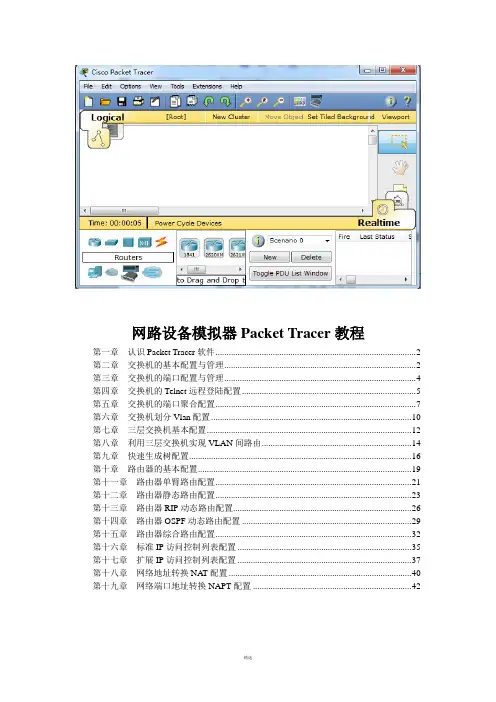
网路设备模拟器Packet Tracer教程第一章认识Packet Tracer软件 (2)第二章交换机的基本配置与管理 (2)第三章交换机的端口配置与管理 (4)第四章交换机的Telnet远程登陆配置 (5)第五章交换机的端口聚合配置 (7)第六章交换机划分Vlan配置 (10)第七章三层交换机基本配置 (12)第八章利用三层交换机实现VLAN间路由 (14)第九章快速生成树配置 (16)第十章路由器的基本配置 (19)第十一章路由器单臂路由配置 (21)第十二章路由器静态路由配置 (23)第十三章路由器RIP动态路由配置 (26)第十四章路由器OSPF动态路由配置 (29)第十五章路由器综合路由配置 (32)第十六章标准IP访问控制列表配置 (35)第十七章扩展IP访问控制列表配置 (37)第十八章网络地址转换NA T配置 (40)第十九章网络端口地址转换NAPT配置 (42)第一章认识Packet Tracer软件Packet Tracher介绍●Packet Tracer是Cisco公司针对CCNA认证开发的一个用来设计、配置和故障排除网络的模拟软件。
●Packer Tracer模拟器软件比Boson功能强大,比Dynamips操作简单,非常适合网络设备初学者使用。
学习任务1、安装Packer Tracer;2、利用一台型号为2960的交换机将2pc机互连组建一个小型局域网;3、分别设置pc机的ip地址;4、验证pc机间可以互通。
实验设备Switch_2960 1台;PC 2台;直连线PC1IP:192.168.1.2Submask:255.255.255.0Gateway:192.168.1.1PC2IP:192.168.1.3Submask:255.255.255.0Gateway:192.168.1.1PC1 ping PC2 ReplyPC2 ping PC1 ReplyPC2 ping Gateway Timeout第二章交换机的基本配置与管理实验目标●掌握交换机基本信息的配置管理。
网络设备模拟器PacketTracer教程简介网络设备模拟器(PacketTracer)是思科公司开发的一款用于网络设备模拟和网络教育的工具。
它能够模拟复杂的网络环境,让用户进行网络拓扑的设计、网络设备的配置和网络故障的排除等操作。
本文将介绍PacketTracer的基本使用方法和一些常用功能。
安装PacketTracer要使用PacketTracer,首先需要从思科公司官方网站下载并安装它。
请确保从可靠的来源下载安装包,以避免安全问题。
创建网络拓扑在打开PacketTracer后,可以看到左侧的设备面板,可以选择各种网络设备进行拖拽。
选中一个设备后,将其拖拽到工作区域,可以开始构建网络拓扑。
在工作区域,可以通过拖拽连接线将设备连接起来,形成一个完整的网络拓扑。
可以使用导航栏上的选项来缩放、移动和旋转拓扑,以方便查看和布置设备。
配置设备一旦拓扑图创建好了,就可以开始对设备进行配置。
双击设备图标,会弹出一个配置窗口,可以对设备的各项参数进行设置。
例如,可以配置设备的IP地址、路由表、接口状态等。
PacketTracer支持多种设备类型的模拟,包括路由器、交换机、防火墙等。
每种设备都有自己特定的配置选项,用户可以根据实际情况进行设置。
添加主机在网络拓扑中,除了网络设备外,还可以添加主机进行模拟。
主机可以是计算机、服务器、手机等各种网络终端设备。
添加主机的方法和添加网络设备类似,只需要从设备面板中选择合适的主机图标,然后拖拽到工作区域即可。
配置主机的方法也很简单,双击主机图标,在弹出的配置窗口中设置主机的IP地址、子网掩码、网关等参数即可。
仿真网络连接在完成设备和主机的配置后,可以通过仿真网络连接来验证网络的连通性。
PacketTracer提供了一个仿真面板,可以模拟设备之间的数据传输。
用户可以选择一个源设备和一个目标设备,然后在仿真面板上点击“开始”按钮,开始模拟数据的发送和接收。
可以通过观察仿真面板上的数据传输状态,来判断网络的连通性是否正常。
思科模拟器交换机的使用方法
打开Cisco Packet Tracer,点击【交换机】,选择2960交换机,按住鼠标左键拖动到工作区。
这里有很多类型的交换机,其它类型的天使以后慢慢和大家讲解。
用同样的方法,拖动几台主机到工作区,如图所示,具体操作方法不再赘述
选择直通线,连接电脑和交换机的快速以太网端口
同理,依次连接电脑和交换机,刚连接交换机一侧节点是橘红色的,表示不通,稍等片刻,加载线缆之后就会变为绿色
直接点击主机名字,修改主机名字直接为IP地址。
这是一个很好的习惯,以后网络环境越来越复杂,像这样做可以更加清晰知道计算机所处状态
直接双击主机,依次设置每台主机的IP地址,这里都将它们设置在同一个网段
打开任意主机的【任务提示符】输入:ping 192.168.1.2,测试网络联通情况,发现无需其它配置网络已经可以互相通讯了
感谢您的阅读,祝您生活愉快。
C I S C O模拟一看就会教程C i s c o a c k e t T r a c e r Last revision date: 13 December 2020.网路设备模拟器Packet Tracer教程第一章认识Packet Tracer软件Packet Tracher介绍Packet Tracer是Cisco公司针对CCNA认证开发的一个用来设计、配置和故障排除网络的模拟软件。
Packer Tracer模拟器软件比Boson功能强大,比Dynamips操作简单,非常适合网络设备初学者使用。
学习任务1、安装Packer Tracer;2、利用一台型号为2960的交换机将2pc机互连组建一个小型局域网;3、分别设置pc机的ip地址;4、验证pc机间可以互通。
实验设备Switch_2960 1台;PC 2台;直连线PC1IP:Submask:Gateway:IP:Submask:Gateway: ping PC2 ReplyPC2 ping PC1 ReplyPC2 ping Gateway Timeout第二章交换机的基本配置与管理实验目标掌握交换机基本信息的配置管理。
实验背景某公司新进一批交换机,在投入网络以后要进行初始配置与管理,你作为网络管理员,对交换机进行基本的配置与管理。
技术原理交换机的管理方式基本分为两种:带内管理和带外管理。
通过交换机的Console端口管理交换机属于带外管理;这种管理方式不占用交换机的网络端口,第一次配置交换机必须利用Console端口进行配置。
通过Telnet、拨号等方式属于带内管理。
交换机的命令行操作模式主要包括:用户模式Switch>特权模式Switch#全局配置模式Switch(config)#端口模式Switch(config-if)#实验步骤:新建Packet Tracer拓扑图了解交换机命令行进入特权模式(en)进入全局配置模式(conf t)进入交换机端口视图模式(int f0/1)返回到上级模式(exit)从全局以下模式返回到特权模式(end)帮助信息(如、co、copy)命令简写(如 conf t)命令自动补全(Tab)快捷键(ctrl+c中断测试,ctrl+z退回到特权视图)Reload重启。
注:本文中的图片均可点击查看更清晰的大图。
这是Cisco公司针对其CCNA认证开发的一个用来设计、配置和故障排除网络的模拟软件。
使用者自己创建网络拓扑,并通过一个图形接口配置该拓扑中的设备。
软件还提供一个分组传输模拟功能让使用者观察分组在网络中的传输过程。
适合新手学习CCNA用具有真实的操作界面很容易上手官方下载地址:直接打开连接好像不行不过可以通过讯雷的新建任务把连接复制进去就可以下载了:/downloadTools/app_files/userid=5107812&fileExt=.exe一、安装和基本界面这个模拟器比BOSON,DY,操作简单,方便,更人性化但是,它只支持CCNA中的一些内容,对学习思科初学者有很大的帮助,更容易让一些初学思科的朋友们入门。
下载好软件,安装非常简单,双击运行安装程序,一直点下一步(CISCO公司出的,没有其他的流氓软件,大家放心),最后安装成功。
桌面出现快捷方式然后运行本程序,出现下面的界面1,最上面的还是和一些其他的软件一样,新建,打开,保存之类的2,中间的白框是工作区域,你操作就是在这个框里面操作的3,框右边是圈划设备,移动设备,删除设备之类的注意那个信封,以后要是查看包的传输路径,主要是看这个4,左下面是自己搭建TOPO时,可以随意的添加以下的设备,点着左边的ROUTER,右边就会出现可用的所有ROUTER,设备的类型列表如下:在这里,我主要强调下那个连线的问题,这里面的线分为直连线,交叉线,级连线,DCE 和DTE线等,连接不同的设备请选用合适的线,否则,通信不了是很正常的。
虽然还有个AUTO,自动选择线,但是,最好别用这个,软件没人聪明,比如,你连一个HOST和一个ROUTER,选自动,它怎么知道你是CONSLE控制,还是想,路由选路呢5,右下面,是测试包传输成功与否的查看,或查看包的传输路径。
二、基本使用方法实例讲解首先,这个软件内部有CISCO PRESS CCNA教程的所有配套试验TOPO,你可以直接调出来使用,PacketTracer 版本里面的试验全部是《思科网络技术学院第一二三四学期》配套的,版本应该是对802的配套,新802书目前还没中文的你可以通过软件左上角的 FILE—OPEN打开下面的界面然后我们点进入里面的文件这里面的4个文件夹包括思科网络技术学院的四个学习的全部试验TOPO。
Cisco模拟器GNS3使用手册1.GNS3简介:GNS3是一款能够运行在多平台下具有图形化界面的Cisco模拟器,其中Dynamips是其核心程序,GNS3能够在虚拟机上运行Cisco IOS来进行模拟各种Cisco设备。
2.GNS3使用介绍:点击桌面上的“GNS3”图标来启动GNS3程序,启动后界面如下所示:启动完成之后,可以输入一个名称,来对新工程进行命名,当然,也可以点击“Cannel”按钮暂时不对该工程命名,拓扑图等配置建立完成之后也可以再进行命名保存。
可以看出,在菜单栏中有四个可选选项“文件(F)”,“编辑(E)”,“查看(V)”,“帮助(H)”。
(1)文件(F)新建工程(N):该选项用来新建另外一个工程。
打开(O):该选项用来打开一个已存的工程,通常都是之前所保存的NET为后缀的文件。
保存(S):该选项用来保存所建的工程。
另存为(S):该选项用来将工程另存为另外一个工程名。
输出(E):该选项用来将工程中所建的拓扑图以png的图片格式进行保存。
退出(Q):该选项用来退出GNS3。
(2)编辑(E)选择所有(A):选择该选项则会选中拓扑图中所建的所有设备。
取消选择(N):该选项会取消拓扑图中所选择的设备。
IOS和Hypervisors:该选项主要是配置GNS3中所定义的各种Cisco IOS。
如图显示出所定义的两种路由器7200和3640。
如需要添加另外的IOS,则只需要选择好相应的IOS镜像文件,在“平台”和“型号”下拉框中选择相对应的选项,然后定义内存值,一般设置为96MB,设置完成之后进行点击“保存”按钮即可完成。
图标管理(S):在这里可以自定义一些节点。
“一般”标签页面:该页面主要是GNS3的一些基本设置,如语言和界面规划等信息。
语言选项:可以对软件的显示语言进行选择设置。
Launch the project dialog at startup:选中该选择后,每次启动GNS3之后都会启动“新工程”对话框,反之不选中则不会启动该对话框。
Cisco模拟机使用方法
1.把K盘里面有一个(ATEN实验文件)的文件夹复制到自己的E:
学员下面的脱产班下你们自己使用的文件夹下
2.在刚刚复制过来的文件夹里面找到一个的文件右键打开
方式选择记事本打开改写里面的路径。
刚刚我们把ATEN 实验文件这个文件夹复制到了那里,哪个就是我们的路径改写
Workingdir = E:\学员\脱产班\no.06\ATEN实验文件\tmp\
保存退出
3.双击桌面上面有一个dynamips server 的文件.就不用去管他,放在
那里!
4.双击我们刚刚编辑的那个文件在E:\学员\脱产班\no.06\ATEN
实验文件的一个的文件会出现一个大于号的状态
5.输入list 是查看我们现在这个模拟器的设备,有那些!
6.如果要使用我们的SW1,那么我们就要start SW1 开启这个SW1
设备
7.然后在telnet SW1 登陆到我们SW1设备上面
8.现在进入的就是我们的交换机了,上面所做的操作都是在搭建我们
的模拟器环境!
9.进入交换机界面以后会出现一个对话,问你是no\yes 意思是:是否
愿意加载一些默认配置,这里我们选择no 我们自己手动配置!
直接输入n 就可以了!
10.进入模拟器了以后,我们看见的是router > 这个状态,这表示
的是我们现在交换机的名称是route 现在是在>模式,也就是我们的用户模式!现在输入enable 回车,我们进入特权模式,从特权模式进入全局配置模式输入:config t 我这里写的是简写,你们可以用teb键把命令补齐! 至于还有一个接口模式,一个线路模式,这里我就不做介绍了,你们大家自己看下书!
11.这里讲一点,如何修改设备的名称进入我们的全局配置模式
> enable 从用户模式进入特权模式
# config t 从特权在进入全局配置模式
(Config)# hostname benet 全局配置模式下面输入hostname benet 回车就可以修改设备名称了!
Benet是设备名称,这里可以自己定义!
希望大家能够把这个模拟器能使用清楚,我的文档写的也比较清楚了,希望大家多加练习!。